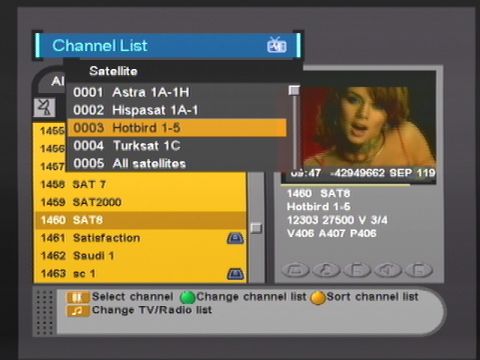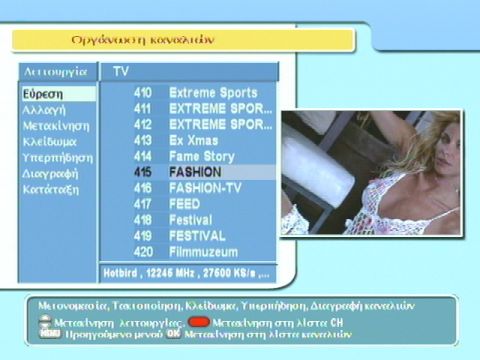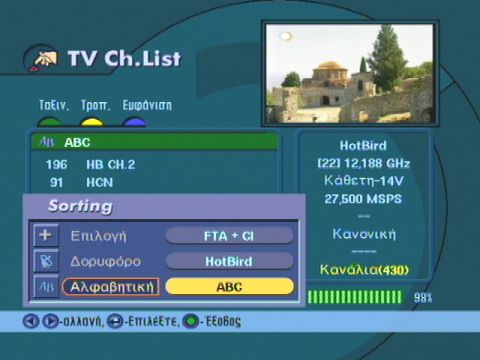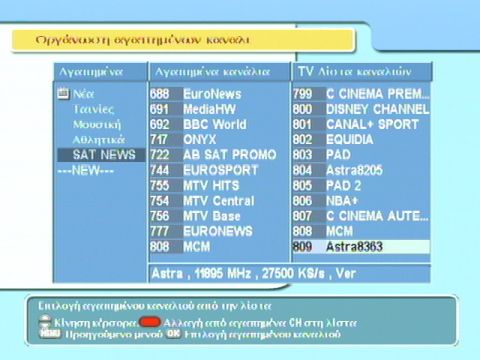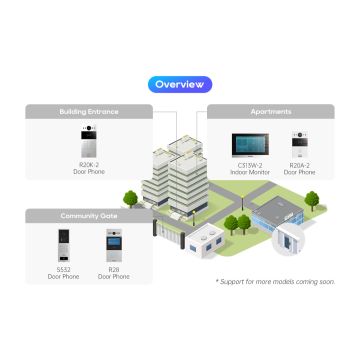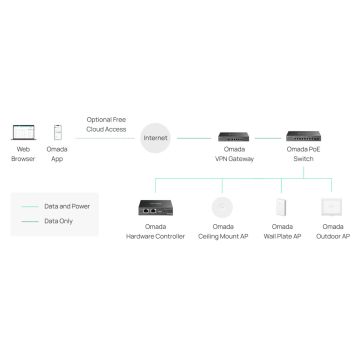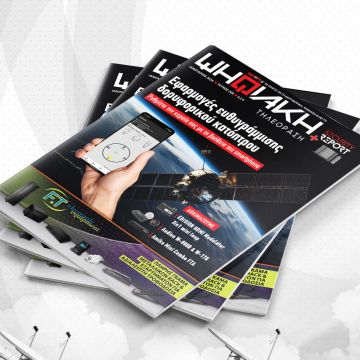Ταξινόμηση καναλιών δορυφορικού δέκτη
Βάλτε τα όλα σε τάξη!
Δεν υπάρχει καμιά αμφιβολία ότι όλοι μας μετά την αυτόματη σάρωση του δορυφορικού δέκτη αναβάλλουμε διαρκώς την διαχείριση των εκατοντάδων (ή ακόμα και χιλιάδων) καναλιών που αποθήκευσε στη μνήμη του ο δέκτης. Ωστόσο, η αλήθεια είναι ότι όσο βαρετή και εάν είναι αυτή η διαδικασία, είναι πολύ σημαντική, αφού θα μας γλυτώσει από πάρα πολύ χρόνο στο μέλλον.
Στο παρόν άρθρο θα παραθέσουμε με απλές συμβουλές τη μεθοδολογία για τη διευθέτηση με τον καλύτερο τρόπο των καναλιών του δέκτη σας. Παράλληλα, θα μιλήσουμε για τη λειτουργία εντολών, όπως μετονομασία, διαγραφή, ταξινόμηση, μετακίνηση, κλείδωμα κ.ά., ώστε να μπορέσετε να τις αξιοποιήσετε σωστά.
Με τη ζώνη Clarke των γεωστατικών δορυφόρων να φιλοξενεί όλο και περισσότερους παρόχους με πλουσιότατα περιεχόμενα, συμπεριλαμβανομένων των HD, η δορυφορική τηλεόραση ζει και βασιλεύει και οι σαρώσεις των δορυφόρων προσφέρουν στις μνήμες των δεκτών χιλιάδες τηλεοπτικά και ραδιοφωνικά προγράμματα. Γι’ αυτό το λόγο μάλιστα, συναντάμε πλέον δέκτες με μνήμες 5.000 θέσεων ή και ακόμα παραπάνω. Όπως είναι φυσικό, άλλα κανάλια, λίγο ή πολύ μας αρέσουν και όλα όχι. Μερικά από αυτά, μας καταλαμβάνουν μέρος της χωρητικότητας του δέκτη, αλλά όμως δεν πειράζει αν τα έχουμε, άσχετα αν δεν τα παρακολουθούμε. Πώς όμως θα τα ξεχωρίσουμε και πώς θα βρίσκουμε κάθε φορά αυτό που θέλουμε, αποφεύγοντας το ψάξιμο μέσα στην τηλεοπτική λίστα με όλα αυτά τα κανάλια;
Πρώτοι από όλους, οι κατασκευαστές δορυφορικών δεκτών, προνόησαν και εξόπλισαν τα νέα τους μοντέλα με νέες πρόσθετες δυνατότητες διαχείρισης καναλιών, αναβαθμίζοντας συνάμα τις παλιές, με αποτέλεσμα η διαχείρισή τους να είναι γρήγορη και εύχρηστη.
Παράλληλα, πολλοί από αυτούς διέθεσαν μέσω της ιστοσελίδας τους προγράμματα διαχείρισης και οργάνωσης των καναλιών, εκμεταλλευόμενοι τη δυνατότητα σύνδεσης του μοντέλου τους με ηλεκτρονικό υπολογιστή. Σίγουρα, μέσω PC, η οργάνωση των καναλιών επιτυγχάνεται ευκολότερα, σε σχέση με την πραγματοποίησή της κατευθείαν από το δορυφορικό δέκτη. Όμως, έχει και μερικά βασικά μειονεκτήματα. Συγκεκριμένα, εκτός από την ύπαρξη του ίδιου του υπολογιστή, απαιτεί γενικές, αλλά και εξειδικευμένες γνώσεις από το συγκεκριμένο χώρο. Επιπρόσθετα, δεν παρέχουν όλοι οι κατασκευαστές software οργάνωσης καναλιών, ενώ αυτοί που παρέχουν, δεν είναι απαραίτητο ότι θα διαθέτουν για όλα τα μοντέλα τους.
Έτσι, η οργάνωση καναλιών μέσα από το περιβάλλον του δορυφορικού δέκτη, αποτελεί μερικές φορές μονόδρομο, διαδικασία, την οποία θα περιγράψουμε ευθύς-εξαρχής.
Ο στόχος
Όταν θα προβούμε σε αγορά ενός δορυφορικού δέκτη, πρέπει να ελέγξουμε αν η βάση δεδομένων του, με τα στοιχεία λήψης του κάθε καναλιού, είναι όσο το δυνατόν πιο ενημερωμένη γίνεται. Δεν πρέπει άλλωστε να ξεχνάμε, ότι τα στοιχεία αυτά αλλάζουν καθημερινά (γι’ αυτό άλλωστε δημοσιεύουμε και τους αντίστοιχους πίνακες στο περιοδικό μας), οπότε μια ενημερωμένη βάση θα σας επιτρέψει από την πρώτη φορά που θα σαρώσετε τους δορυφόρους, να κατεβάσετε όλα ή σχεδόν όλα τα κανάλια.
Όταν τελειώσετε με τη σάρωση, όλα τα κανάλια θα έχουν τοποθετηθεί στην κεντρική λίστα καναλιών, δηλαδή στη λίστα εκείνη, η οποία, στους περισσότερους δέκτες εμφανίζεται με το κεντρικό πλήκτρο “OK” του τηλεχειριστηρίου (σε μερικούς δέκτες υπάρχει ειδικό πλήκτρο Channel List).
Το σημαντικότερο ατού στην οργάνωση των καναλιών, είναι οι λίστες αγαπημένων. Στις λίστες αυτές μπορείτε να τοποθετήσετε τα κανάλια, με κριτήριο το θεματικό τους περιεχόμενο. Όσες περισσότερες λίστες διαθέτει ο δέκτης, τόσο καλύτερα θα κάνετε τη δουλειά σας. Προσπαθήστε να εκμεταλλευτείτε όλες τις λίστες, χωρίς να αφήσετε καμία ανεκμετάλλευτη. Από την άλλη πλευρά, αν δεν σας αρκούν οι εν λόγω λίστες, προσπαθήστε να κατηγοριοποιήσετε έτσι τα κανάλια, ώστε να σας αρκέσουν. Ο στόχος σας λοιπόν, είναι να τοποθετήσετε όλα τα κανάλια που βλέπετε κατηγοριοποιημένα στις λίστες αγαπημένω
Η λίστα καναλιών
Πριν όμως ξεκινήσετε την τοποθέτηση στις λίστες, πρέπει να ταξινομήσετε όσο το δυνατόν καλύτερα, τη λίστα καναλιών, έτσι ώστε να βρίσκετε ευκολότερα τα κανάλια που επιθυμείτε να μεταφέρετε στις λίστες αγαπημένων. Η λίστα καναλιών παρέχει δυνατότητες ταξινόμησης, όπως αλφαβητική, ανά δορυφόρο, καθώς και με κριτήριο αν είναι κωδικοποιημένα ή ελεύθερα κ.λπ. Ανάλογα με το κανάλι που θέλετε κάθε φορά, κάντε και την αντίστοιχη ταξινόμηση.
Εισαγωγή καναλιών στη λίστα αγαπημένων
Επόμενη κίνηση είναι η ονομασία της λίστας αγαπημένων, ανάλογα με το περιεχόμενό της. Η διαδικασία αυτή επιτυγχάνεται είτε από τα πλήκτρα του τηλεχειριστηρίου, στα οποία αντιστοιχούν γράμματα (όπως στα κινητά τηλέφωνα), είτε μέσω εικονικού πληκτρολογίου.
Πρέπει να γνωρίζετε ότι δεν υπάρχει πάντα κάποιος σταθερός τρόπος διευθέτησης των καναλιών, αφού αυτός πρέπει πάντα να επιτυγχάνεται με κριτήριο τον εξοπλισμό και τις προτιμήσεις του χρήστη. Έτσι, σε συστήματα κινητών κατόπτρων, καλό είναι τα κανάλια να διακρίνονται ανάλογα με το δορυφόρο εκπομπής τους και μόνο στις εξαιρετικές περιπτώσεις των Hot Bird 13Ε και Astra 19,2Ε, να επιτυγχάνεται περαιτέρω διευθέτηση.
Αντίθετα, σε περίπτωση λήψης πολλαπλών δορυφόρων από σταθερό ή σταθερά κάτοπτρα με χρήση πολυδιακόπτη, η διευθέτηση των καναλιών πρέπει να επιτυγχάνεται αγνοώντας μερικές φορές το δορυφόρο εκπομπής. Η διαφορά έγκειται στο γεγονός ότι η εγκατάσταση πολλών δορυφόρων με πολυδιακόπτη, δίνει κατευθείαν τηλεοπτική εικόνα από τους λαμβανόμενους δορυφόρους, ενώ η περίπτωση κινητού κατόπτρου μόνο από τον κεντραρισμένο δορυφόρο.
Στη συνέχεια λοιπόν, πρέπει να διαλέξουμε τα κανάλια που επιθυμούμε να τοποθετήσουμε στη λίστα αγαπημένων. Από τα μενού του δέκτη, διαλέγουμε τη λίστα αγαπημένων, που επιθυμούμε να τοποθετήσουμε κανάλια. Στους περισσότερους δέκτες, η επιλογή αυτή οδηγεί στη λίστα καναλιών (γι’ αυτό και πρέπει να είναι οργανωμένη). Από εκεί, μετακινούμε τον κέρσορα στα κανάλια και παρακολουθούμε από το τηλεοπτικό παράθυρο το περιεχόμενο του καναλιού (PiG). Όταν επιλέξουμε κανάλι, αυτό θα εισαχθεί άμεσα στη λίστα αγαπημένων και παράλληλα μία γραφική ένδειξη εισαγωγής στη λίστα, θα εμφανιστεί δίπλα του (όχι σε όλους τους δέκτες).
Αφού τελειώσουμε με την εισαγωγή καναλιών στις λίστες αγαπημένων, πρέπει να ακολουθηθεί η διαδικασία ταξινόμησης καναλιών. Η διαδικασία αυτή είναι κοινή και μπορεί να ακολουθηθεί τόσο στη λίστα καναλιών, όσο και των αγαπημένων.
Για να γίνει κάτι τέτοιο, χρήσιμο είναι πρώτα από όλα να χρησιμοποιήσουμε την επιλογή μετονομασίας και να αλλάξουμε το όνομα μερικών καναλιών. Αυτό, καλό είναι να γίνει σε περιπτώσεις, όπου ο δέκτης δεν έχει αποδώσει αυτόματα το όνομα του καναλιού, αλλά αντί αυτού δίνει κάποια κωδική ονομασία.
Μια άλλη ευκολία που θα σας αποβεί ιδιαίτερα χρήσιμη, είναι η διαγραφή των καναλιών. Με την εντολή αυτή, μπορούμε να διαγράψουμε κάποιο κανάλι από τις λίστες αγαπημένων, που εισήχθηκε σε λάθος λίστα ή σταμάτησε πλέον να κεντρίζει το ενδιαφέρον μας ή ακόμη έπαψε να εκπέμπει. Εκτός από την περίπτωση που δεν χωράει άλλα κανάλια ο δέκτης σας, αποφεύγετε τη διαγραφή καναλιών από την κεντρική λίστα καναλιών, μιας και τότε, μόνο με επανάληψη σάρωσης μπορείτε να ξαναφέρετε το κανάλι πίσω.
Επόμενη διαδικασία είναι αυτή της ταξινόμησης. Μπορείτε να ταξινομήσετε τα κανάλια αλφαβητικά στις λίστες αγαπημένων, ώστε να τα βρίσκετε εύκολα, σύμφωνα με το όνομά τους. Εναλλακτικά, στην κεντρική λίστα μπορείτε να χρησιμοποιήσετε και ταξινόμηση, με κριτήρια το δορυφόρο προέλευσής τους ή τον παροχέα τηλεοπτικών υπηρεσιών, όπως η Nova.
Στο τέλος, ιδιαίτερα χρήσιμη θα σας φανεί και η ρουτίνα μετακίνησης καναλιών, με την οποία μπορείτε να πάρετε ένα-ένα τα κανάλια και να αλλάξετε τη θέση τους. Με αυτόν τον τρόπο, μπορείτε να φέρετε στην κορυφή της λίστας, τα κανάλια που παρακολουθείτε συχνότερα, ενώ η ταξινόμηση που έχετε προβεί, θα μείνει ανεπηρέαστη για τα υπόλοιπα κανάλια.
Γονικός Έλεγχος και κλείδωμα καναλιών
Αν κάποιο από τα κανάλια που κατεβάσατε προβάλλει σε σταθερή βάση θεματικό περιεχόμενο ακατάλληλο για ανήλικους, χρησιμοποιήστε τη διαδικασία κλειδώματος καναλιών. Με αυτόν τον τρόπο, η πρόσβαση στο κανάλι επιτυγχάνεται με χρήση κωδικών ή ακόμη και κοινού κωδικού. Εφικτή είναι και η μη προβολή των καναλιών αυτών κατά το δορυφορικό zapping, με τη διαδικασία της υπερπήδησης (skip). Έτσι, κατά την εναλλαγή καναλιών με τα πλήκτρα P+ και P- του τηλεχειριστηρίου, το κανάλι δεν θα προβάλλεται.
Αν τώρα έχετε λίστες τύπου “XXX”, οι οποίες είναι εφοδιασμένες με πολλαπλά ακατάλληλα κανάλια, αντί να κλειδώσετε ένα-ένα τα κανάλια, μπορείτε να κλειδώσετε τη λίστα.
Προσθήκη νέου καναλιού
Τελευταία τώρα, αφήσαμε τις περιπτώσεις που ανακαλύψατε ότι σας λείπει κάποιο κανάλι ή ξεκίνησαν οι εκπομπές κάποιου καινούργιου. Στην περίπτωση αυτή, είμαστε υποχρεωμένοι να προβούμε σε διαδικασία αναζήτησης του καναλιού. Στους νεότερους δέκτες η “προσθήκη νέου καναλιού” παρέχεται στο ίδιο μενού με τις εντολές που αναπτύξαμε πρωτίστως και οδηγεί κατευθείαν στην καρτέλα της εξελιγμένης αναζήτησης, που επιτρέπει την εισαγωγή των PIDs εικόνας, ήχου και PCR. Αντίθετα, σε άλλους δέκτες είμαστε υποχρεωμένοι να εγκαταλείψουμε χειροκίνητα το υπομενού διαχείρισης καναλιών και να οδηγηθούμε στο μενού αναζήτησης καναλιών.
Up to date…
Ακόμα και όταν έχετε ολοκληρώσει όλα τα παραπάνω, το …βάσανο δεν έχει τελειώσει γιατί το ραντεβού σας με τις λίστες των καναλιών πρέπει να ανανεώνεται διακρώς εάν θέλετε να είναι σωστές και ενημερωμένες κάθε μήνα καινούργια κανάλια βγαίνουν στον αέρα, άλλα σταματούν τις μεταδόσεις τους, ενώ μερικά αλλάζουν τα στοιχεία εκπομπής τους..